
LEAN BODY、スマホだと画面が小さくて見づらいかなぁ。
テレビに映せたら見やすいんだけど…。
そんな悩みに答えます。
- LEAN BODYを無線でテレビに映す方法
- LEAN BODYを有線でテレビに映す方法
この記事を書いている私は、30代の主婦ブロガー。3年以上にわたり、オンラインヨガ・フィットネスを15社以上(終了したサービス含む)体験・紹介してきました。
本記事の執筆者
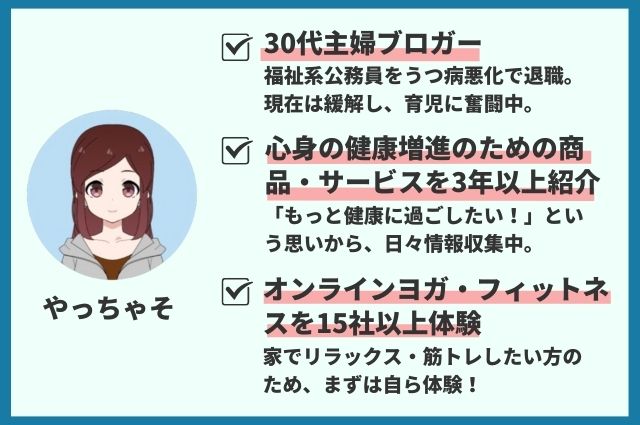
LEAN BODY(リーンボディ)は、ライブ・ビデオともに高画質のレッスンを楽しめる、人気オンラインフィットネス。
ですが、いくら高画質でも、スマホの画面では小さくて見づらく感じる方もいますよね。

プログラムにもよりますが…私自身スマホで視聴すると、「今どんな動きをしたの?」と感じることもあります。
そうした悩みはLEAN BODYを大画面のテレビに映すことで解決します。
いくつかやり方はありますが、LEAN BODYをテレビに映すには、Fire TV Stickシリーズを使うのが一番おすすめです。ただし、お手持ちのアイテムによっては他の方法が合っている場合もあるでしょう。
本記事では、LEAN BODYを大画面で快適に楽しみたい方に、iPhoneやAndroidからテレビにつなぐ方法を徹底解説します。
自分に合ったやり方を見つけて、快適にLEAN BODYを視聴しましょう!
\ まずは2週間無料体験!いつでも解約OK! /
LEAN BODYのくわしい情報は、別記事「【本当に楽しい?】LEAN BODY(リーンボディ)の口コミ・評判|リアルユーザーが解説!」もチェックしてみてくださいね!

LEAN BODYをiPhoneやAndroidからテレビに映す方法は大きく分けて2つ

LEAN BODYをiPhoneやAndroidからテレビに映す方法は、大きく分けて2つあります。
- 無線で映す方法
- 有線で映す方法
「無線で映す方法」は、Fire TV Stickなどのメディアストリーミング端末を使ってLEAN BODYをテレビに映すやり方です。以下のメリット・デメリットがあります。
| メリット | デメリット |
|---|---|
| 動画配信サービス(NETFLIX、Disney+など)も視聴できる 高画質 ケーブルを買わなくて済む | 有線よりコストが高い 快適なWi-Fi環境が必要 |
一方の「有線で映す方法」は、スマホやPCをケーブルでテレビにつないで映すやり方で、メリット・デメリットは、以下の通りです。
| メリット | デメリット |
|---|---|
| コストが安い 遅延がない | スマホ・パソコンはケーブルが届く範囲しか使えない 動画配信サービス視聴には使えない デメリット |
では、無線・有線で映す方法をさらに詳しく紹介していきますね!
【無線】LEAN BODYをiPhone・Androidからテレビに映す方法

LEAN BODYを無線でiPhone・Androidからテレビに映す方法は、4つあります。
- 【Android TV・Google TVに対応】公式テレビアプリを利用する方法
- 【iPhone・Androidに対応】Fire TV Stickシリーズを使う方法
- 【iPhoneユーザー向け】Apple TVを使う方法
- 【Androidユーザー向け】Google Chromecastを使う方法
【Android TV・Google TVに対応】公式テレビアプリを利用する方法
2025年5月、LEAN BODYの公式テレビアプリがリリースされました。
Android TVあるいはGoogle TVを持っている方は、Fire TVシリーズなどのメディアストリーミング端末を使わずテレビに映せます。
公式テレビアプリを使ってLEAN BODYをテレビに映す方法は、下記のとおりです。
- テレビアプリをインストールする
- テレビアプリを開き「ログイン」をクリックする
- QRコードをスマホやタブレットのカメラで読み取り、表示されたページにアクセスする
- テレビ画面に表示された8桁のコードを入力し、「デバイスを登録」をタップする
4ステップでテレビに映せます!
ただし、LEAN BODYのライブレッスン「LEAN BODY LIVE」はテレビアプリから利用できません。
食事・アクティビティの記録、プラン変更など一部機能も利用できないため、スマホアプリやブラウザ版から使う必要があります。
【iPhone・Androidに対応】Fire TV Stickシリーズを使う方法


| 価格(税込) | Fire TV Stick HD:3,480円 Fire TV Stick 4K:5,980円 Fire TV Stick 4K Max:7,980円 ※2025年7月8日Amazonプライムデーでの価格 |
|---|---|
| 対応スマホ | iPhone Android |
| 特徴 | スマホ・タブレットのOSを選ばず利用できる 操作性抜群 遅延は比較的少ない |
LEAN BODYをテレビに映す最も手軽な方法が、Fire TV Stickシリーズを使うやり方です。
テレビにLEAN BODYを映すまでの流れはとてもシンプル。
- Fire TV Stick端末をテレビと電源に接続し初期設定する
- テレビでブラウザアプリ「Silk Browser」を開く
- LEAN BODY公式サイトにアクセス・ログイン
の3ステップで簡単にLEAN BODYをテレビに映せます。


この方法だと、もはやスマホを操作する必要もありません!
iPhone・Android(ミラキャスト対応機種)からのミラーリングでもテレビに映せますが、バッテリーを大量消費するので、上記3ステップで映すのがおすすめ。
また、iPhoneからミラーリングする場合、有料アプリ「AirReceiver」を購入しなければならないので、コスト面を考えても上記のやり方が経済的でしょう。
気になる本体価格ですが、Apple TVやGoogle Chromecastと比べると非常にお手頃です。
「インストラクターの動きがしっかり確認できればOK」という方は通常のFire TV Stick HDで十分ですが、より高画質で視聴したい場合は上位機種のFire TV Stick 4K Maxも選べます。


Amazonのセールで買うとさらにお得です!
価格がとても安いため、動画配信サービスを利用する予定がない人にとってもコスパは良好といえるでしょう。
予算を抑えて、LEAN BODYのレッスンを快適に楽しみたい方におすすめです。
\Amazonプライムデーでお買い得!/
私も実際に購入して繋いでいますが、初期設定もLEAN BODYをテレビに映すのも超カンタンでした!
おそらく、本記事で紹介しているLEAN BODYの映し方の中では一番手軽な方法と思われます。
くわしい使い方は、別記事「【画像付きで解説】LEAN BODY(リーンボディ)をFire TV Stickでテレビに映す方法」で紹介しているので、気になる方はチェックしてみてくださいね!


【iPhoneユーザー向け】Apple TVを使う方法


| 価格(税込) | 4K:19,000円(128GB) ※2024年9月1日Amazonでの価格 |
|---|---|
| 対応スマホ | iPhone |
| 特徴 | 操作性が抜群 他の配信サービスへの切り替えがスムーズ 価格が高い |
iPhoneユーザーは、AppleTVを使ってLEAN BODYをテレビに映すこともできます。
テレビへの出力の流れは以下の通りです。
- Apple TVをテレビに接続し初期設定を行う
- LEAN BODYを起動したiOS端末の画面を右上から斜め下にスワイプし、「画面ミラーリング」をタップ
- Apple TVを選ぶ
Apple TVは付属リモコンの操作が簡単で、他の動画配信サービスへの切り替えもスムーズと評判のアイテム。
画質が高いのはもちろん、ドルビーアトモスの3Dサウンドを搭載しているため、映画館にいるような迫力あるサウンドも楽しめます。
ただし、Apple TVはPS4などのゲームがサクサク動くよう高性能のCPUを搭載しているため、本体価格が20,000円前後と高価。LEAN BODY以外でApple TVを使う予定がない方にとっては、コスパは今ひとつです。
本体価格でLEAN BODY1年分に相当…
予算に余裕があり、動画配信サービスやゲームでも高い画質や快適な操作性を求めたいiPhoneユーザー向けといえるでしょう。
【Androidユーザー向け】Chromecast with Google TVを使う方法


| 価格(税込) | 13,999円 ※2025年4月18日Amazonでの価格 |
|---|---|
| 対応スマホ | Android |
| 特徴 | 価格が比較的安い 音質がイマイチ 類似の互換品が多い |
Androidユーザーは、Chromecast with Google TVを使ってLEAN BODYをテレビに映すこともできます。
テレビへの出力の流れは以下の通りです。
- Chromecast with Google TVのセットアップを完了させる
- AndroidでLEAN BODYを起動する
- Androidのタスクメニューから「ミラーリング(キャスト)」を選ぶ
※機種によっては、設定メニュー「接続済みの端末」から「キャスト」を選択
Chromecast with Google TVは、テレビで4K の高画質映像を楽しめるアイテム。
ただし、LEAN BODYをテレビで見る目的のみで購入するには価格が高く、画質もオーバースペックでしょう。
スペックとコスパを考えたら、Fire TV Stick HDで十分です
【有線】LEAN BODYをiPhone・Android・パソコンからテレビに映す方法
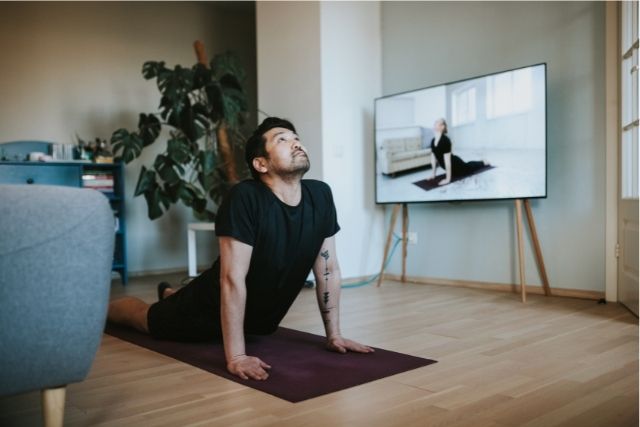
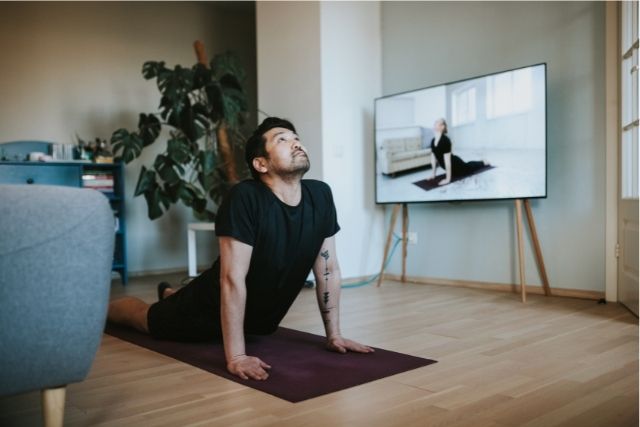
LEAN BODYは、iPhone・Android・パソコンを「有線」でテレビにつないで映すこともできます。
快適にレッスンを視聴したい場合、ケーブルや変換アダプターは、なるべく純正品や有名メーカーのものを使うのがおすすめです。
安くて高品質な互換品も一部ありますが、あまりに安いものだと動作が正常に行われなくなる恐れもあるので、注意して選びましょう。
それでは、LEAN BODYを有線で映す方法をつなぐ端末ごとに詳しく説明していきますね!
iPhone(14シリーズまで)とテレビを有線でつなぐ方法


iPhoneとテレビを有線でつないでLEAN BODYを映す方法は、大きく2通りあります。
- iPhone HDMI変換ケーブルで接続
- Lightning−HDMIアダプターとHDMIケーブルで接続


どちらの方法も、HDMI端子のあるテレビが必要です。
より簡単につなぎたい場合は、前者の方法がおすすめ。
電源の確保が必須ですが、1つのアイテムで「Lightning−HDMIアダプター」と「HDMIケーブル」を兼ねているため、接続が楽だからです。
後者の方法は「Lightning−HDMIアダプター」と「HDMIケーブル」の2つのアイテムが必要になりますが、電源は不要というメリットがあります。
iPhone(15シリーズ以降)またはAndroidとテレビを有線でつなぐ方法


15シリーズ以降のiPhone・Androidとテレビを有線でつないでLEAN BODYを映す方法は、大きく分けて2つあります。
- HDMIで出力する方法
- MHLで出力する方法
15シリーズ以降のiPhoneや比較的新しいAndroidには、Type-C端子が使われています。
旧式のAndroidでは、microUSB端子が使われていることが多いです。この場合、MHL出力に対応した機種であれば専用のアダプター・ケーブルを使うことでテレビに映せます。
続いて、テレビ側の端子を確認しましょう。
- HDMI端子
- HDMI端子に「MHL」と表記、またはMHL対応
- MHL機能がないHDMI端子
スマホとテレビの端子の種類を確認したところで、必要なアイテムをまとめると、以下のようになります。
| iPhone・Androidの端子 | テレビの端子 | 必要なアイテム |
| Type-C | HDMI端子 | Type-C to HDMIケーブル |
| microUSB (MHL出力対応機種) | HDMI端子に「MHL」表記 またはMHL対応 | MHLケーブル |
| MHL機能がないHDMI端子 | MHLアダプター HDMIケーブル |
AndroidがType-C端子でテレビがHDMI端子の場合「Type-C to HDMIケーブル」を使うことでLEAN BODYを映せます。
また、AndroidがmicroUSB端子のMHL出力対応機種で、テレビが「MHL」表記されたHDMI端子かMHL対応であれば「MHLケーブル」が必要です。
microUSB端子・MHL出力対応機種のAndroidで、テレビがMHL機能がないHDMI端子の場合は、「MHLアダプター」と「HDMIケーブル」の2つのアイテムを使います。


機種にもよりますが、Androidは接続方法の確認の流れがやや複雑…
確認に時間をかけたくない方は、無線でつなぐのが楽です!
パソコンとテレビを有線でつなぐ方法


LEAN BODYは、パソコンからテレビにつないで映すことも可能です。
パソコンのブラウザ検索からLEAN BODYを起動した後、以下のテレビ端子の種類に合わせたケーブルで接続すると映せます。
- HDMI
- DVI
- VGA
- S端子
お手持ちのテレビにどの端子がついているのかを確認し、必要なケーブル・アダプターを購入しましょう。


使うアイテムによって接続方法は異なります。
取扱説明書を確認した上でつないでくださいね。
まとめ:LEAN BODYは、iPhone・Androidからテレビに映すとより快適に!


本記事では、iPhone・Androidから無線・有線でテレビにLEAN BODY を映す方法について紹介しました。
無線・有線でテレビにつなぐメリット・デメリットは下記のとおりです。
| 無線のメリット・デメリット | 有線のメリット・デメリット |
|---|---|
| 動画配信サービス視聴にも使える 高画質 スマホをつなぐ必要がない Fire TV Stick HD以外はコストが高め 安定したWi-Fi環境が必要 | コストが安め 遅延がない スマホ・パソコン操作はケーブルが届く範囲のみ 動画配信サービス視聴には使えない |
見づらいのを我慢して、iPhone・Androidの小さな画面でLEAN BODYを視聴し続けるのは本当にもったいないです。
ほんの少し手間とコストをかけてテレビに映せば、ストレスなく快適にLEAN BODYを楽しめるようになります。


テレビに映せば、インストラクターの正しい動きも把握しやすくなります。
早く上達したい方こそ大画面で見るべきです!
現時点でテレビに映すためのアイテムを持っていないという方は「Fire TV Stick HD」がおすすめ。
料金が手ごろな上、簡単な操作でLEAN BODYを映し出せるからです。
どの方法を選ぶべきか迷う方は、まずはFire TV Stick HDを試してみるといいでしょう。
\Amazonプライムデーでお買い得!/
\ テレビで視聴すると見やすい! /






















